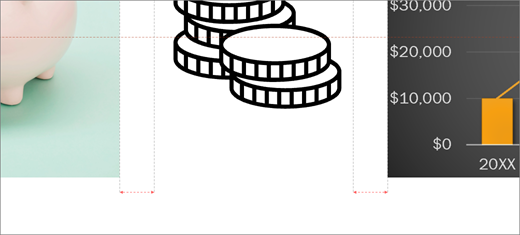提示: 视频不以你的语言提供? 请尝试选择隐藏式字幕 
试一试!
选择和移动对象时,PowerPoint 参考线有助于对齐对象并均匀地设置其空间。 还可以使用有用的对齐选项、指南和网格线对齐对象,为演示文稿提供专业外观。
对齐对象
-
选择要对齐的对象。
提示: 按住“Shift”选择多个对象。
-
选择“图片格式”>“对齐”,然后选择所需的对齐方式:
-
左对齐、左右居中,或右对齐
-
顶端对齐、上下居中,或底端对齐
-
横向分布或纵向分布
-
使用参考线和网格线
-
选择“视图”>“参考线”可显示水平和垂直中心线。
-
选择“视图”>“网格线”可显示更多网格线。
-
利用线条对齐对象。
-
完成后,取消勾选“网格线”和“参考线”以将其关闭。
使用智能参考线
-
选择一个对象,然后开始移动它。
-
出现红色虚线(智能参考线),以便垂直、水平或同时对齐项目。 智能参考线也会显示在对象之间或靠近幻灯片边缘,以帮助你均匀地分隔对象。
提示: 按住 Shift 选择多个对象。